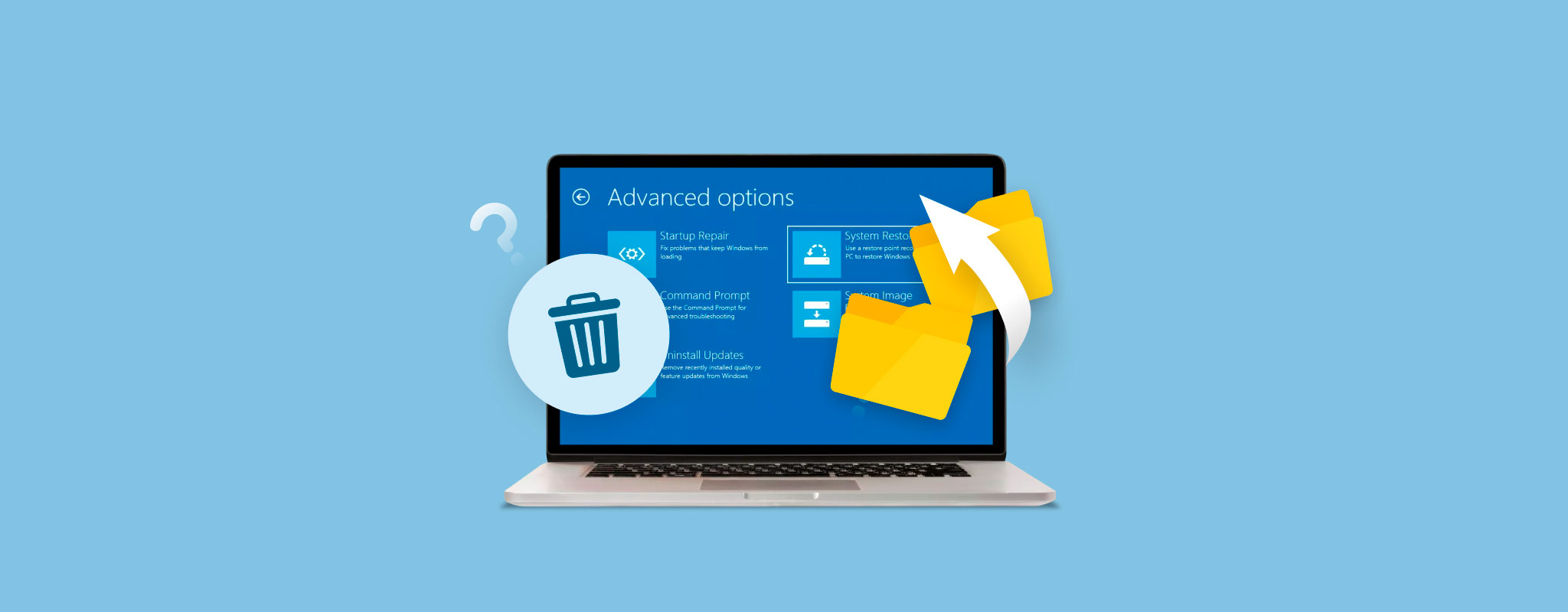 “系統還原會恢復我刪除的檔案嗎?” 我們很多人都問過這個問題。本指南將澄清系統還原是否會恢復你的檔案以及此功能的目的。作為額外的獎勵,我們還包括了一種真正恢復已刪除檔案的使用者友好方法。
“系統還原會恢復我刪除的檔案嗎?” 我們很多人都問過這個問題。本指南將澄清系統還原是否會恢復你的檔案以及此功能的目的。作為額外的獎勵,我們還包括了一種真正恢復已刪除檔案的使用者友好方法。
系統還原能恢復刪除的檔案嗎?
不會,系統還原不會恢復任何已刪除的 個人 檔案。這包括您可能已儲存在使用者資料夾和其他位置上的任何照片、視頻、文件和音樂。如果您想找回已刪除的個人檔案,例如您的下載或照片,請跳過系統還原並按照下一節中的指南操作。
Windows 系統還原的主要目的是撤銷對 Windows 作出的任何問題變更。它會在定期間隔內(默認每 7 天一次,如果對電腦進行了變更則更早)拍攝您的電腦狀態的「快照」,並在某些活動發生時——比如安裝軟件、重要的 Windows 更新,以及更新或安裝硬體驅動時拍攝快照。
❗ 執行系統還原後,你可能會發現某些程序已被卸載,而其他程序則被重新安裝。如果某個程序被卸載,你與該應用相關的個人文件將不會受到影響。例如,系統還原可能會卸載 Adobe Premiere Pro,但你在文件夾中的項目和視頻文件將保持不變。
如果您注意到您的電腦有異常行為,或是經常遇到錯誤問題,使用系統還原是一個不錯的主意:
- 在 Windows 搜尋欄中輸入 “系統還原”。 在搜尋結果中點擊 建立還原點 。
- 在下一個視窗中點擊 系統還原 選項。
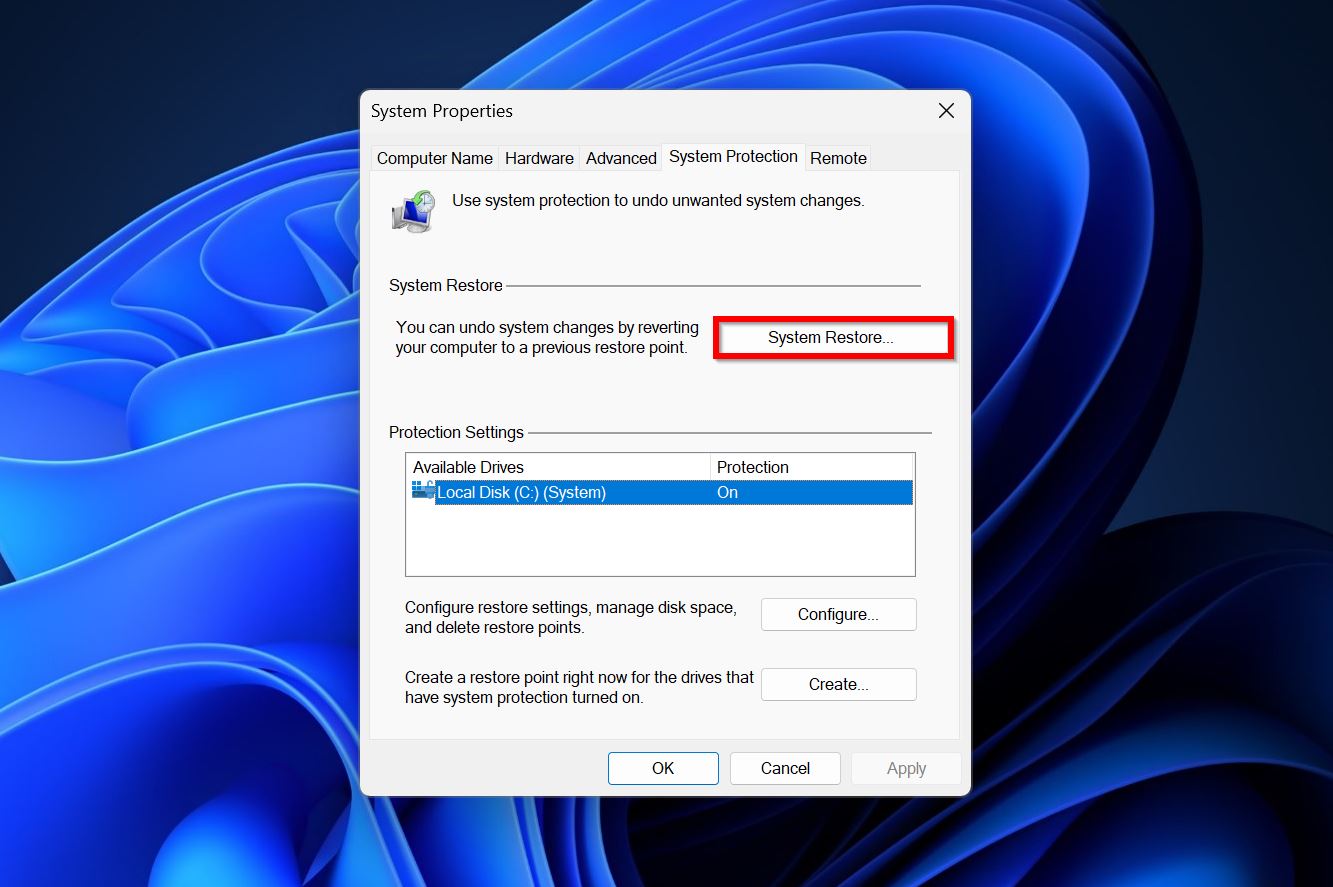
- 在系統還原歡迎畫面點擊 下一步 。
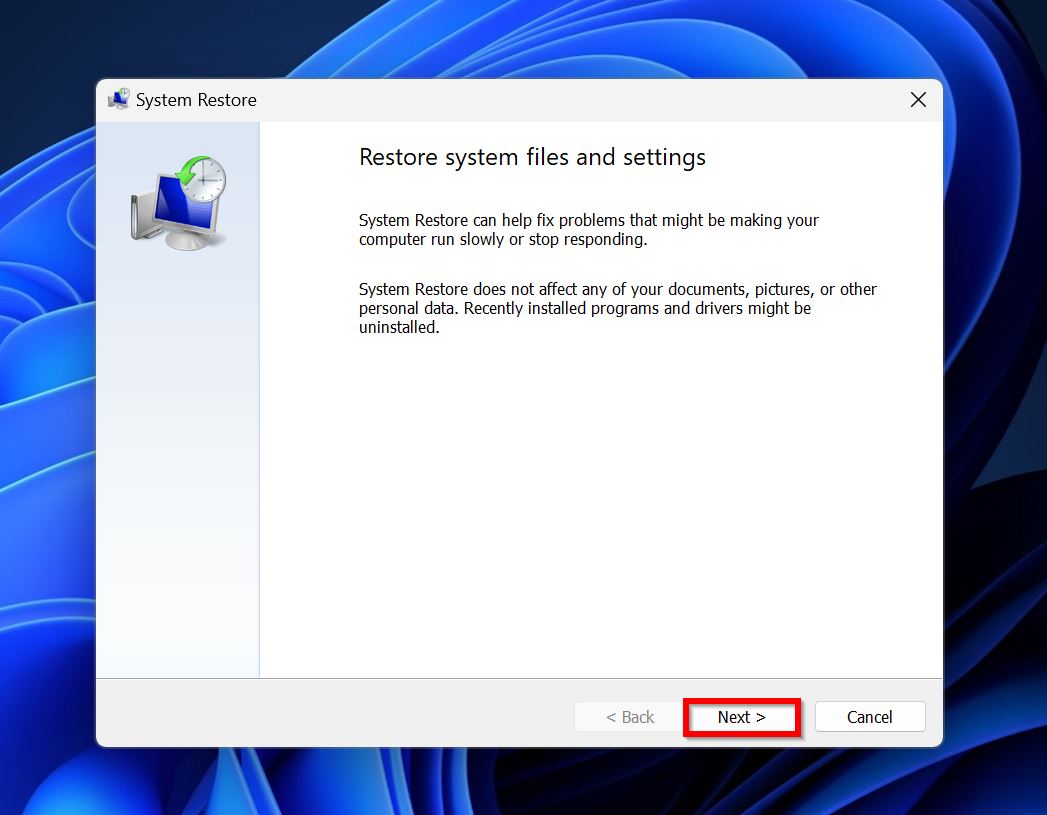
- 選擇一個還原點,然後點擊 下一步 。
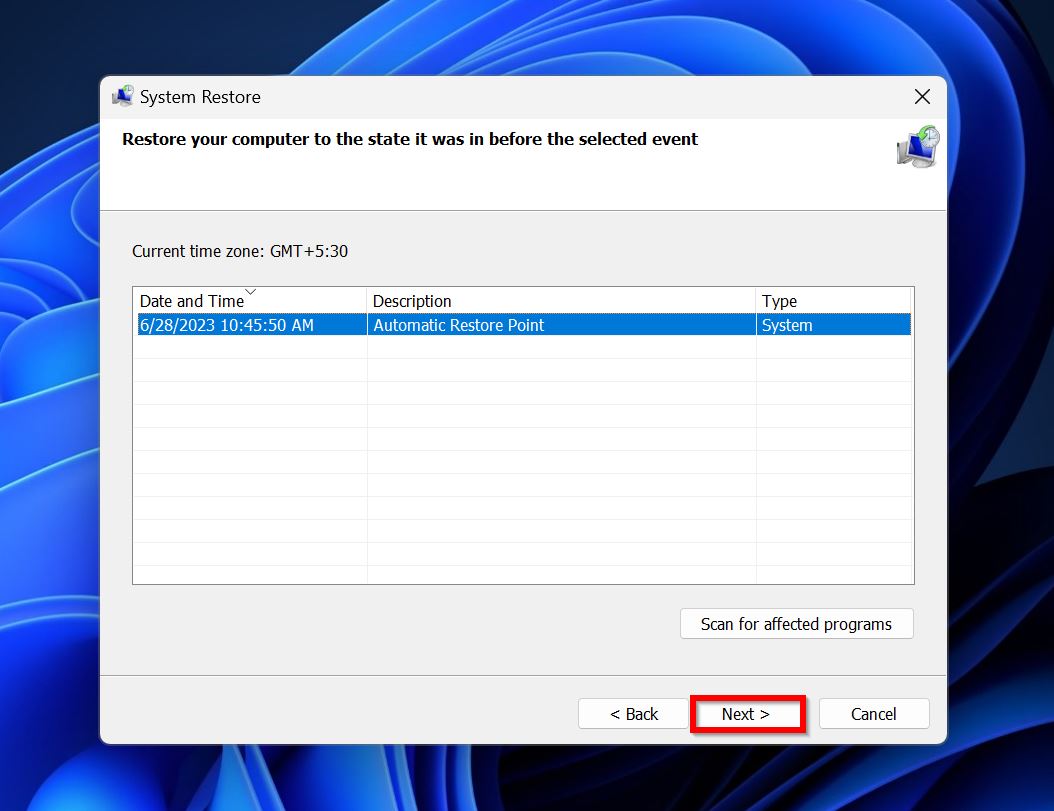
- 點擊 完成 開始系統還原過程。
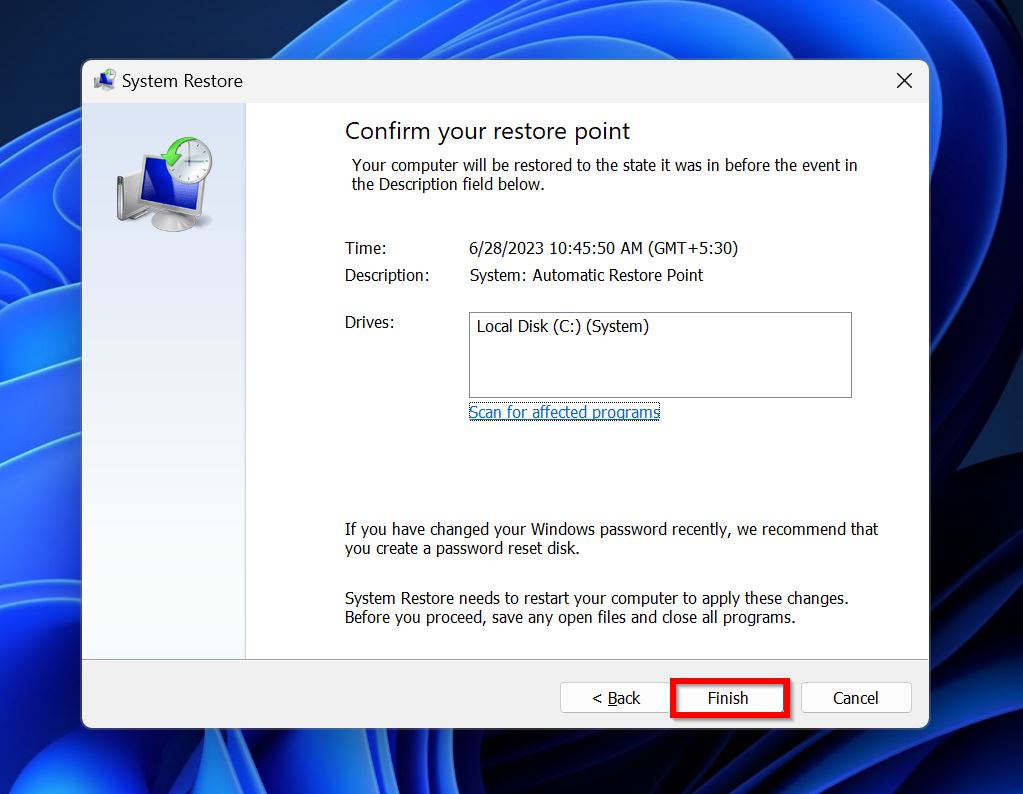
在 Windows 系統中找回刪除的個人檔案的兩種方法
在家復原永久刪除的檔案最簡單的方法是使用第三方資料恢復程式。這些工具也可以恢復不在回收筒中的刪除檔案。
請記住以下提示以最大化恢復所有文件的機會:
- 盡快嘗試數據恢復。
- 避免在硬碟上寫入新檔案。
- 從一開始就選擇最好的數據恢復應用程式,因為第一次數據恢復掃描通常是最成功的。
方法 1:使用專業數據恢復工具
除了联系专业的数据恢复服务,专业的数据恢复工具是无需备份恢复已永久删除文件的最佳选择。有很多这样的工具資料恢復應用程式,你可以任选其一。
在本教程中,我們選擇 Disk Drill,因為它非常合適。該程式易於使用,兼容所有主要檔案系統和儲存裝置類型,且能檢測超過 400 種檔案格式。它還內建預覽功能,讓您可以精確看到您正在恢復的檔案。您還可以獲得免費試用(適用於 Windows 用戶),讓您可以免費恢復最多 500 MB 的資料。
以下是利用 Disk Drill 恢复已刪除文件的方法:
- 下載 下載並安裝 Disk Drill。
- 打開 Disk Drill,選擇你要恢復資料的磁碟或分割區,然後點擊 搜尋遺失的數據 。
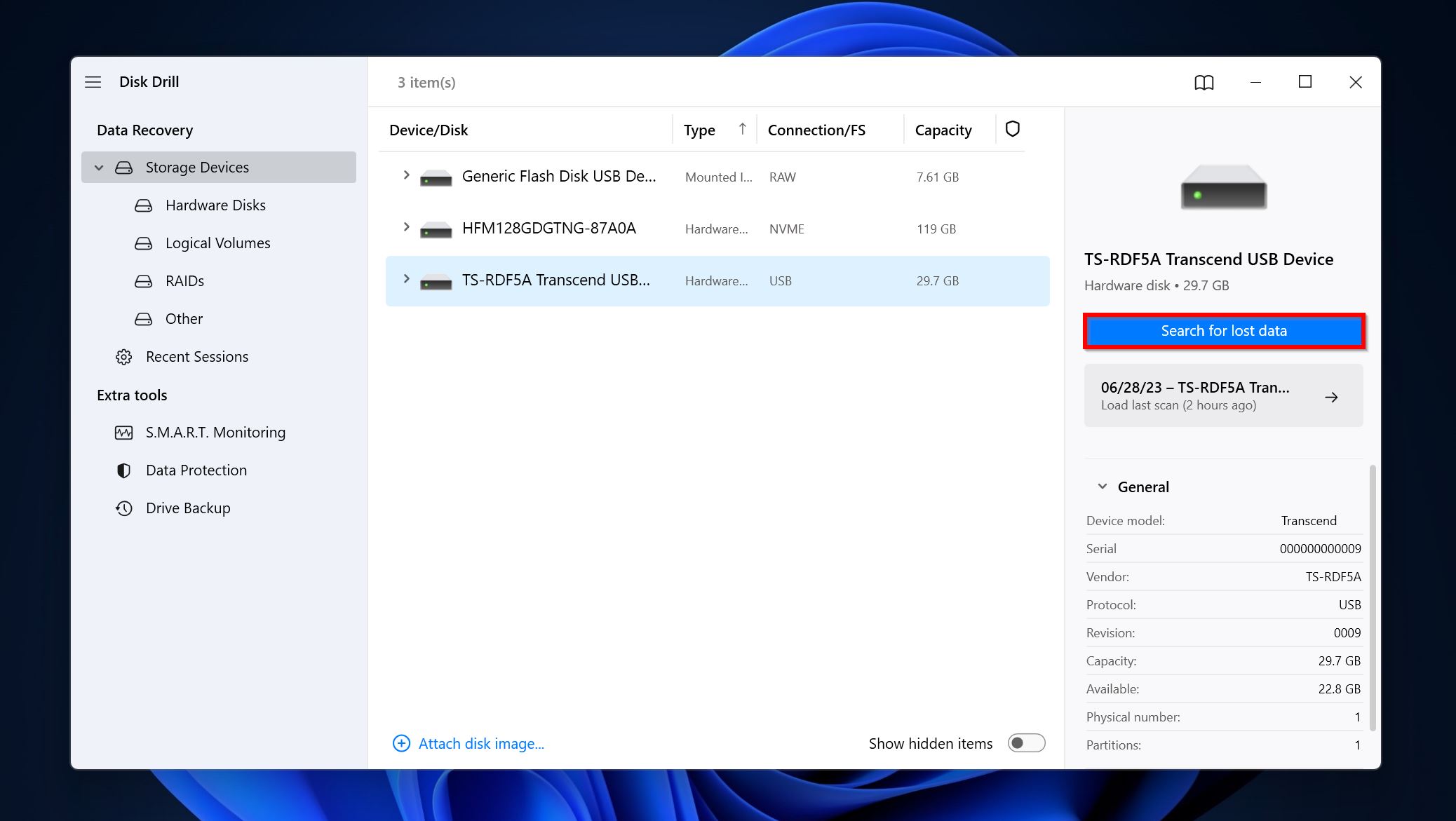
- 點擊 檢查找到的物品 來查看所有 Disk Drill 發現的可恢復文件。你也可以直接點擊所需的文件類型(圖片、視頻、音頻、文件、歸檔和其他)來篩選出結果。
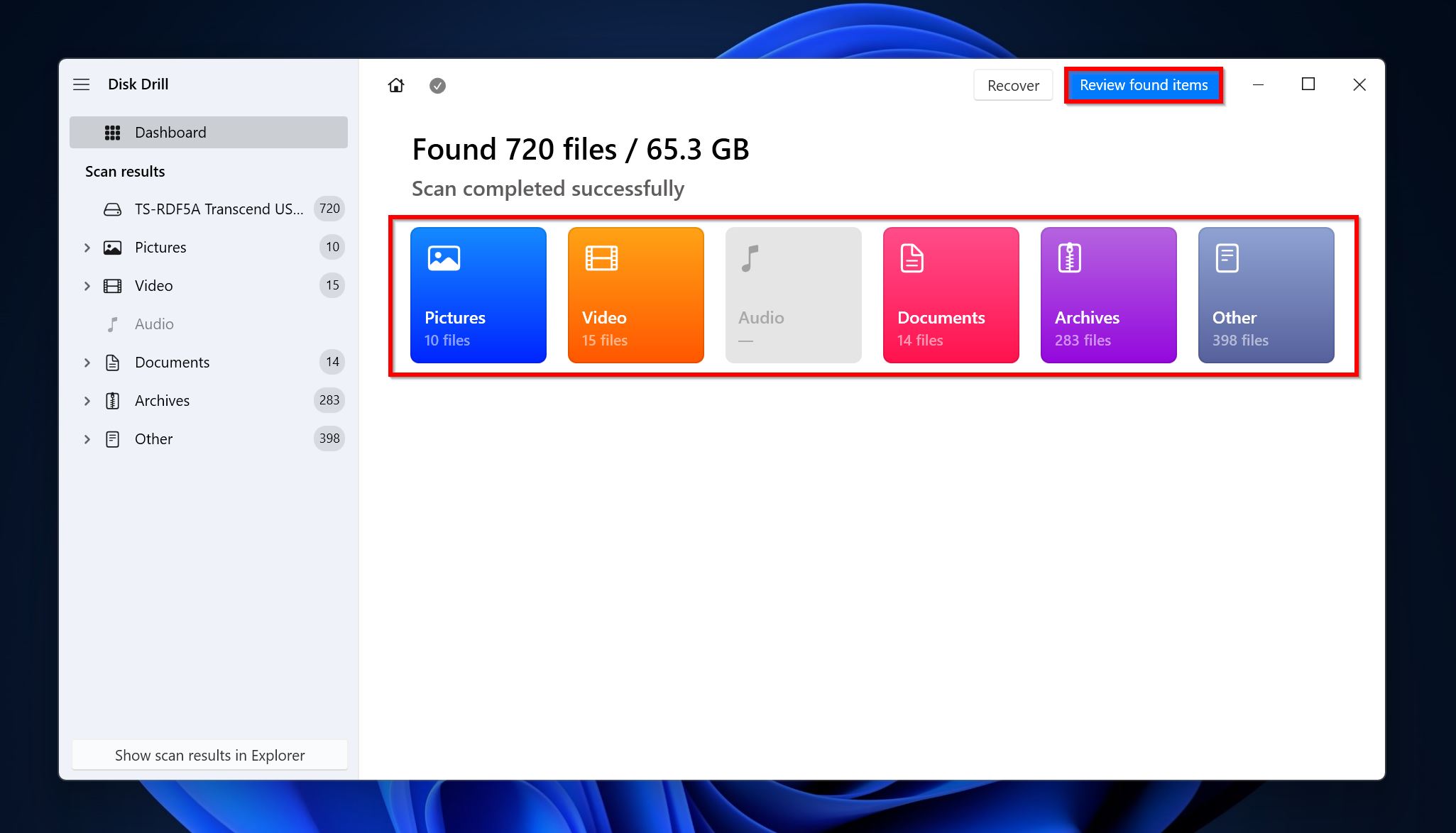
- 展開 刪除或丟失 和 重構 部分來查看已刪除的文件。已存在磁碟中的文件將顯示在 現有 部分。
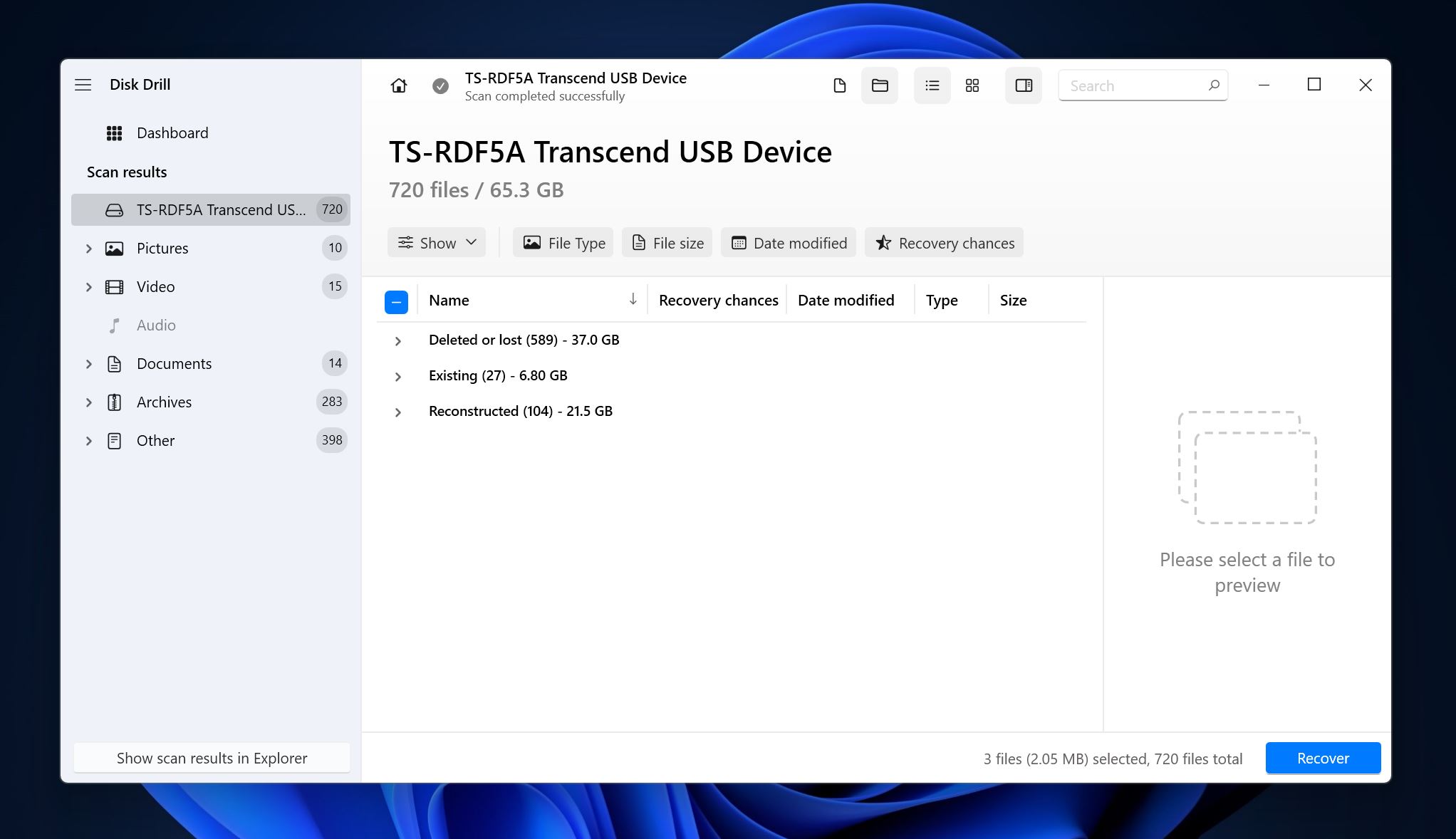
- 選擇你想恢復的文件。Disk Drill 顯示當前選中文件的預覽,但你可以通過點擊文件名旁邊的眼睛圖標來手動預覽文件。完成選擇後,點擊 恢復 。
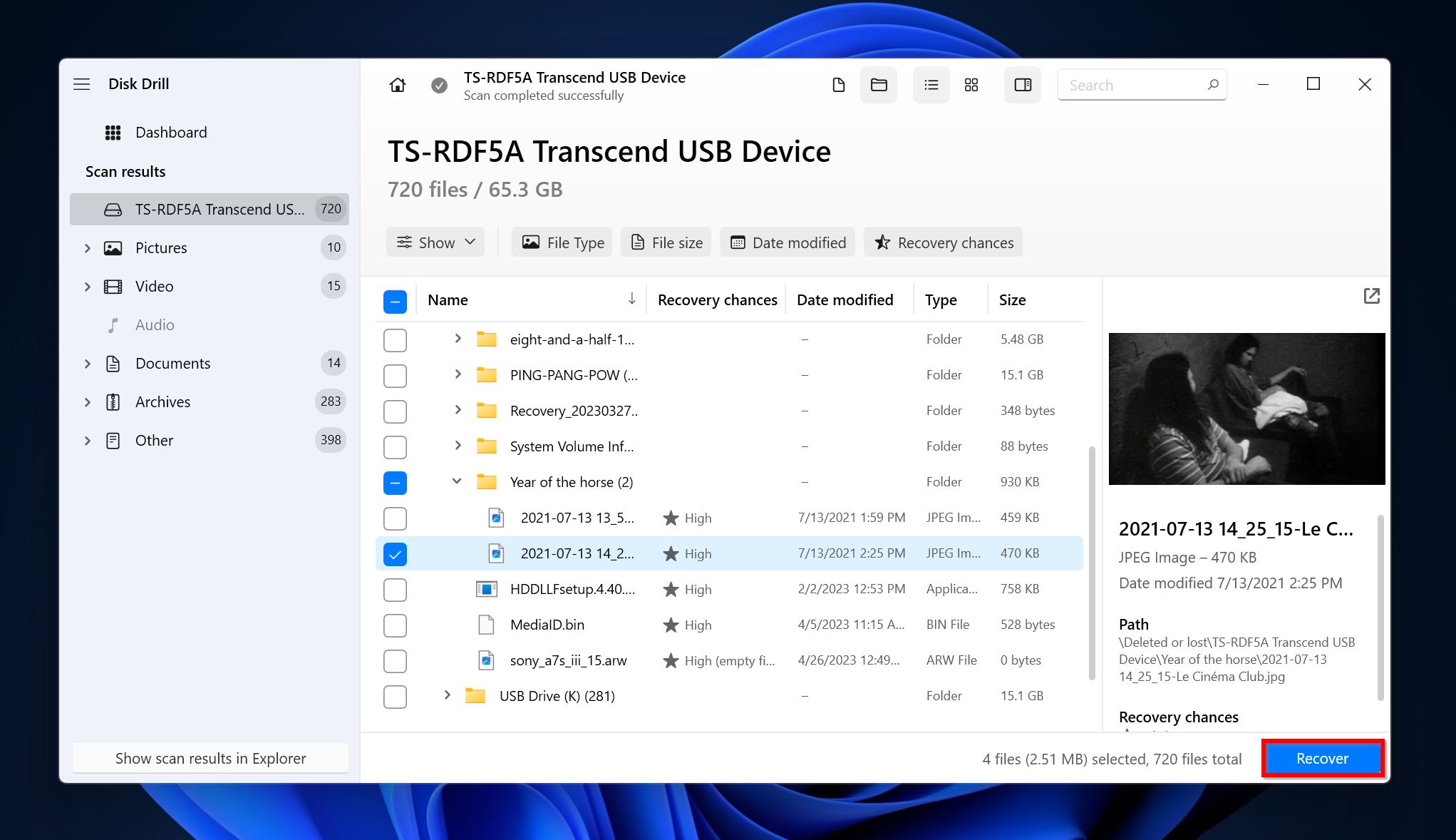
- 選擇文件的恢復目的地並點擊 下一步 。我們建議你將這些文件恢復到另一個磁碟。
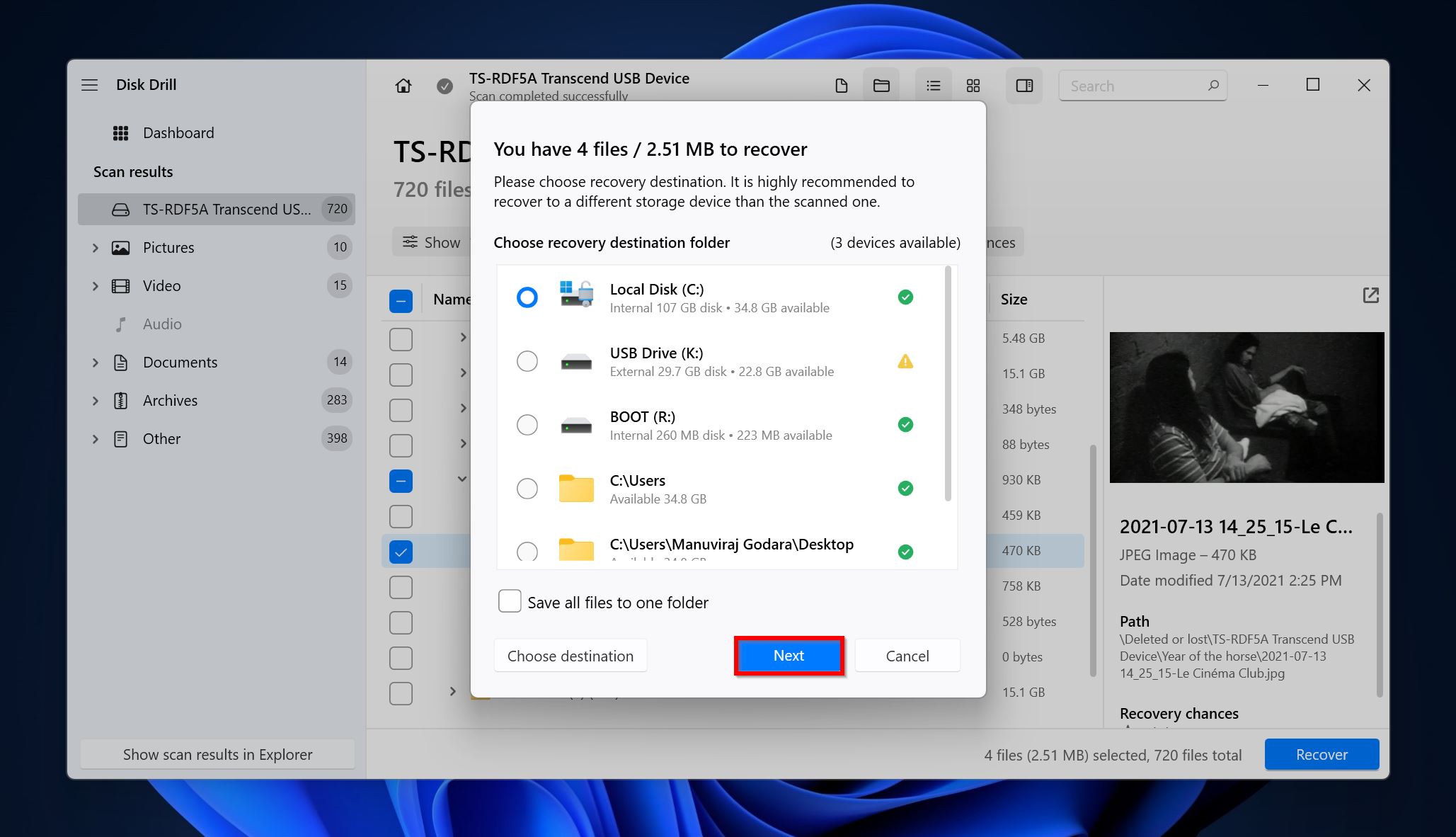
- Disk Drill 會恢復你的文件。
🎁 額外小提示: 如果你第一次尝试时忘记恢复某些文件,别担心,你不需要重新扫描磁盘。Disk Drill会自动保存你的扫描记录–只需打开应用程序并前往 最近的會議 选择相关的保存扫描即可。
方法二:使用免費數據恢復軟體
如果您想要恢復的數據並不是那麼重要,而且您無法合理地為其恢復花錢,您可以選擇使用免費軟體——Windows 檔案復原。雖然它可以幫助您恢復一些文件,但該程式有若干限制。它無法掃描整個驅動器,只能掃描分區,並且對文件系統的支持有限。
請記住,Windows File Recovery 只適用於 Windows 10(版本 19041 及以後版本)和 Windows 11。
Windows 檔案復原是基於命令行的工具,請確實遵循以下指示操作:
- 從 Microsoft Store 下載 下載 Windows 檔案恢復工具。
- 啟動程式。
- 資料恢復的基本語法是
winfr X: Y:RecoveryDestination /regular。分別將 X 和 Y 替換成您要恢復資料的分區和您希望儲存恢復文件的位置。如果您希望徹底掃描分區,您可以使用/廣泛參數代替/regular。此外,/regular 僅支持 NTFS 分區。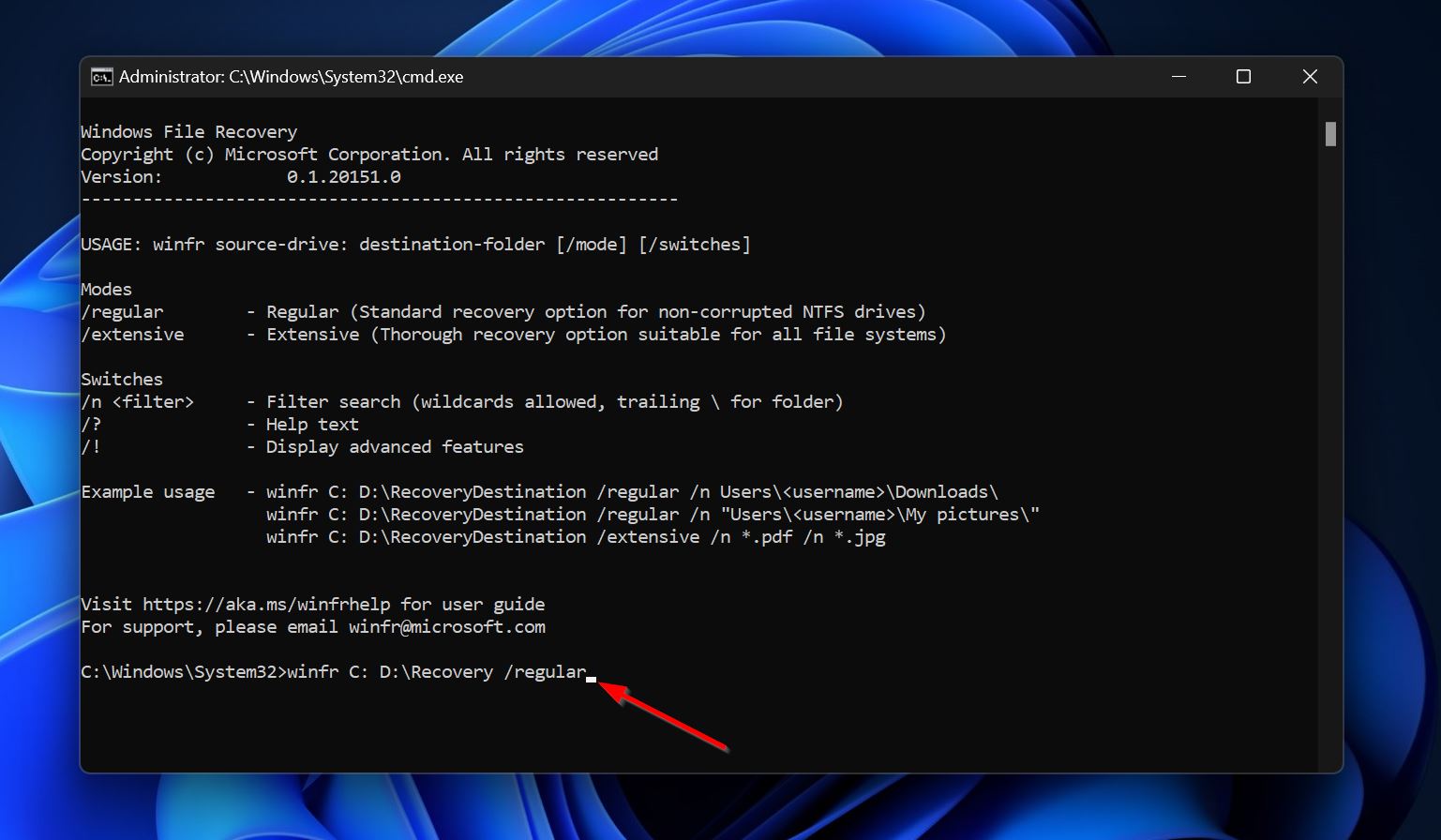
欲了解更多有關 Windows File Recovery 及其各種恢復參數的信息,請查看Microsoft 的支援頁面。
結論
系統還原是一個有用的功能,讓你可以對有問題的軟體安裝、Windows 更新和其他 Windows 問題按下復原按鈕,而不需要重新安裝作業系統。但如果你想恢復的是個人檔案,則可以使用資料恢復應用程式、聯繫專業資料恢復服務,或從備份中還原它們。




